Complemento para Exportadores
Este es un complemento que requiere bastante información a reportar. Por este motivo es necesario que se tengan que realizar varias configuraciones antes de poder utilizar el complemento. Siga las instrucciones siguientes para configurar el sistema correctamente antes de intentar usar el complemento.
Si tiene dudas sobre las reglas que se aplican al complemento y el significado de alguno de los datos que se solicitan, puede descargar el siguiente documento del SAT donde explica los valores y significado de algunos de los elementos del complemento.
Descargar : Guía de Llenado para complemento de exportación
Cambios importantes en versión CFDI 4.0+
En la versión 4.0 o superior, es necesario indicar explícitamente cuando la factura representa una exportación real de bienes y no únicamente una factura sin exportación de bienes.

Cuando seleccione, 02 - Exportación definitiva, aparecerá la opción de llenar el complemento de exportación.
Tipo de cambio en complemento exportación.
No confunda el tipo de cambio en la factura con el tipo de cambio a reportar en el complemento de exportación, no deben ser necesariamente iguales.
El tipo de cambio de la factura es el de la moneda de la factura que puede ser en pesos, dólares, euros, yens, etc.
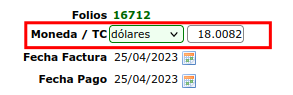
El tipo de cambio del complemento de exportación es siempre en dólares, independientemente de la moneda y tipo de cambio de la factura. Y este valor debe ser el tipo de cambio del día anterior al de la factura.

Esto quiere decir que si su factura es del día 25 Abril 2023, el tipo de cambio debe ser el del 24 Abril 2023.
El sistema le presenta el tipo de cambio correcto de forma automática.
Pero si en alguna ocasión el sistema llegara a reportar el valor incorrecto y recibe el error : CCE123 - El valor del atributo cce11:ComercioExterior:TipoCambioUSD no corresponde con el número de pesos mexicanos equivalentes a un dólar de Estados Unidos
Deberá corregir el tipo de cambio manualmente por el reportado en el error del SAT, por ejemplo : Valor correspondiente al día 24/04/2023 obtenido del DOF: 17.9988
Configuraciones iniciales
Activar Complemento
Debe activar la opción de "Complemento Exportación" en las "Opciones de facturación". La secuencia de clics para llegar a la sección de opciones de facturación es:
Modo Básico Menú > Admin > Configuraciones > Opciones de facturación
Modo Avanzado Menú > Admin > Catálogos > Opciones de facturación
Cuando haya llegado al formulario, active el complemento, la opción aparece al final del formulario.
Dirección Fiscal de su empresa
Para que el complemento pueda ser aceptado por el SAT, se requiere que las empresas que facturan usando este complemento codifiquen "su" dirección fiscal, de acuerdo al catálogo nacional de direcciones y registros postales de México. Lo mismo es necesario hacer para cualquier cliente al que vaya a facturar.
Vamos a iniciar con la configuración de los datos fiscales de su empresa.
Modo Básico
Menú > Admin > Configuraciones > Datos Fiscales
Modo Avanzado
Menú > Admin > Catálogos > Constantes Empresa
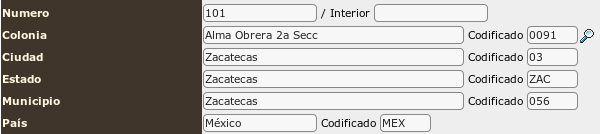
Al ingresar verá un nuevo grupo de campos de texto y un ícono de "lupa". El cual le sirve para localizar la dirección fiscal de su empresa, de acuerdo al catálogo publicado por el SAT. Deberá dar clic en el icono de la "lupa" y localizar su dirección fiscal.

Para realizar la búsqueda escriba su código postal (es la forma más rápida de localizar sus datos) o use el nombre del estado, ciudad y/o municipio para localizar su dirección fiscal. Cuando la encuentre, de clic en el renglón correspondiente. Esto hará que se cierre la ventana y el sistema copiará los valores codificados en los campos de texto correspondientes y además escribirá los datos de la base de datos en los campos correspondientes en la sección de su dirección fiscal.
Datos Incompletos o Diferentes a la Constancia de Situación fiscal
A nivel Municipio / Colonia, no todos los códigos postales tienen asignado su municipio o Colonia. Si al consultar estos datos no aparecieran, esto es correcto. Algunos códigos postales pueden estar asignados a zonas rurales o donde el SAT aun no ha agregado la colonia porque es muy nueva.
Constancia de situación fiscal
En algunos casos datos como la colonia o localidad aparece como "No especificad en el catálogo". En estos casos deberá borrar los datos de codificados de la colonia y/o ciudad para que estos se puedan omitir en el comprobante fiscal y de esta forma que sean similares a los de la constancia de situación fiscal. Al mismo tiempo puede escribir un nombre o valor para presentar en el PDF como en el ejemplo de abajo:
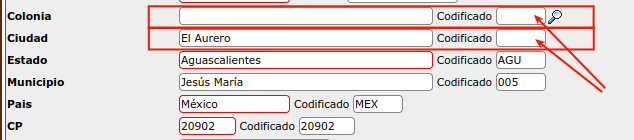
Configuración de Clientes
Errores más comunes en configuración de clientes
Lista errores
- No seguir las instrucciones del video
- En el cliente es importante que capture por lo menos los siguientes datos de configuración
- En la dirección del cliente, localizar el icono de la lupa y seleccionar el país, estado, dirección del cliente en el extranjero.
- Tome en cuenta que el catálogo del SAT no tiene información de todas las ciudades, estados y códigos postales del Mundo, no va a localizar todos los datos al buscar.
- No hay problema si quedan datos en blanco usted debe llenar los espacios de captura libre que son Colonia, Ciudad, Municipio / Delegación, nombre del Estado, etc.
- En algunos países el patrón para el código postal debe ser como el SAT lo demanda.
- Estados Unidos: 5 números - 4 números (23401-4569)
- Canadá : 6 letras y números intercalados (A0X1D2)
- En la dirección del cliente, localizar el icono de la lupa y seleccionar el país, estado, dirección del cliente en el extranjero.
- No tienen el número de registro tributario del extranjero (tax id).
- Intente conseguirlo a como de lugar es un campo obligatorio y en los tratados de libre comercio de México con otros países, está estipulado que se debe intercambiar esta información.
- Su cliente no se lo quiere proveer por ignorancia de que es un número público requerido por tratados internacionales.
- Busque en google si la información está disponible en internet en algún documento público.
- Si no tiene otra opción, escriba un patrón en ceros de acuerdo a las reglas que tenga cada país, por ejemplo : EEUU y Canadá 9 ceros. Considere que en estos casos le podría ocasionar problemas al momento de que pase por aduanas o que tenga en el futuro alguna auditoría.
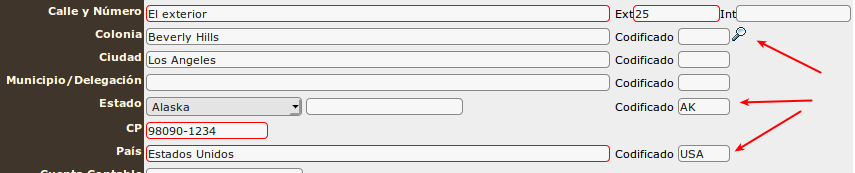
- Capturar el número de registro tributario en el extranjero del cliente
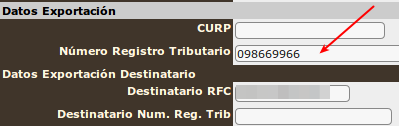
- Tome en cuenta que hay ciertos países que tienen un patrón específico para este número de registro.
- Descargue el catálogo del SAT y localice en la pestaña el patrón correcto que debe usar para el país en cuestión Catálogo CFDI
- Estados Unidos: 9 dígitos
- Canadá : 9 dígitos
- Descargue el catálogo del SAT y localice en la pestaña el patrón correcto que debe usar para el país en cuestión Catálogo CFDI
Número de registro tributario del cliente
Uno de los datos importantes que le van a exigir aparezca en el XML, es el número de registro tributario.
Al capturar este número de registro en el campo previamente mencionado, se va a reportar en la sección Fiscal del CFDI a nivel de los datos del Receptor.
Al momento de capturar los datos del cliente, pudo ver que existe una segunda dirección que tiene como leyenda : Datos del Destinatario.
En la guía del llenado y la información del complemento, el SAT indica que esta dirección se captura, cuando la dirección o destinatarios son diferentes al del "Receptor" declarado en la factura.
Sin embargo hay agentes aduanales que exigen que aparezca en ambas partes, probablemente por desinformación o porque no quieren dejar cabos sueltos para que les rechacen la salida del producto en la aduana
Si este es su caso, va a tener que capturar los datos del receptor y el número de registro tributario nuevamente en esta sección para que el dato aparezca tanto en el CFDI como en el complemento.
Esta dirección también debe traer los datos codificados.
Direcciones fiscales de sus clientes

Es necesario, que para cada cliente al que le vaya a exportar, codifique los datos de su dirección fiscal de la misma forma que lo hizo para su dirección fiscal.
De acuerdo a las instrucciones del SAT, solo se le puede facturar a empresas que usan el RFC de empresas extranjeras "XEXX010101000". Por este motivo el sistema no le presentará todos los formularios requeridos si la empresa que ha seleccionado no tiene el RFC de empresa extranjera.
Datos incompletos
El catálogo no contiene todos los estados, municipio, ciudades y colonias del mundo, por este motivo algunos países solo tendrán codificado el país y estado únicamente, deberá capturar el resto de los datos en los campos que ya existen para la ciudad, colonias, etc.
En algunos casos el SAT tiene validado el patrón en el que se debe de capturar el código postal y el número de identificación fiscal del cliente. Por este motivo, escriba estos datos en el formato correcto.
En el mismo formulario para clientes existe la posibilidad de escribir un destinatario por omisión.
Si los productos "no" son enviados directamente a la dirección fiscal del cliente, si no a alguna empresa en México o En el extranjero, deberá capturar la dirección del destinatario en esta sección. Codificando la dirección usando los mismos métodos que ya hemos explicado anteriormente.
Configuración de Productos
Errores más comunes en configuración de productos
Lista errores
- Fracción arancelaria incorrecta : Consulte con su agente aduanero cual es la fracción arancelaria que debe usar para sus productos. Cuando su agente le indique un número de fracción asegúrese que esta es una fracción del catálogo del SAT.
- Cliente suele buscar por descripción la fracción arancelaria. Las descripciones del catálogo del SAT son pobres, así que termina no encontrando la fracción correcta o no la encuentra en absoluto.
- Busque por número de fracción arancelaria de acuerdo a lo que le indique su agente aduanal y haga caso omiso a la descripción que tenga el SAT publicada en esa fracción arancelaria.
- Internacionalmente cada país asigna una leyenda a la misma fracción arancelaria, esto quiere decir que:
- En estados unidos la fracción 680990001 dice en sus sistemas : Plaster Bank
- En Alemania la fracción 680990001 dice en sus sistemas : Steingutsparbüchse
- Y en el catálogo del SAT la fracción 680990001 dice: Los demás.
- En conclusión, no importa. Cada persona en su país va a ver su propia leyenda en base a su idioma
- Para conocer las fracciones arancelarias del catálogo del SAT puede descargarlas de esta liga del SAT. Catálogos de Complemento Exportación
- Su agente aduanal le da una fracción proveniente de un documento extranjero
- Hemos notado que en ocasiones al agente le envía algún documento impreso con un número expresado como: 6809.90.0000
- En este caso intente localizar la fracción arancelaria usando los primeros 6 dígitos, ejemplo : 680990
- Si le aparece más de una, seleccione la que tenga el número más cercano a 8 dígitos, para este ejemplo aparece la fracción : 680990001
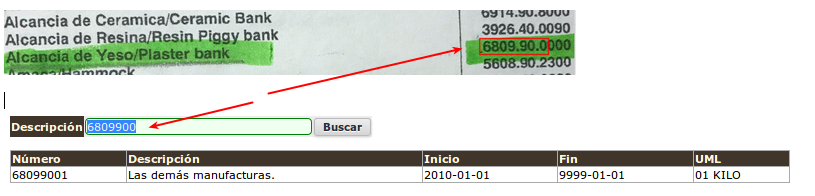
- UNIDA DE ADUANA Y FACTOR DE CONVERSIÓN
- La fracción arancelaria que seleccione tiene una unidad de medida asociada, ejemplo : PIEZA, KILO, LITROS, TONELADAS, etc
- Si la unidad con la que usted vende sus productos es igual a la unidad de la fracción arancelaria, entonces el factor de conversión en el producto debe ser 1.
- Si usted vende en una unidad de medida diferente a la de la fracción arancelaria, debe de escribir un factor de conversión. Por factor de conversión se entiende : un número con decimales, que al ser multiplicado por 1 unidad de venta, nos convierte esta unidad a unidades de la fracción arancelaria.
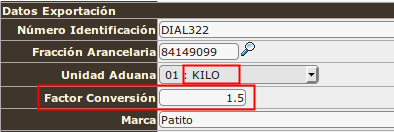
Ejemplos:
| Unidad de venta | Unidad Aduana | Acción a realizar | Factor de conversión | Caso |
|---|---|---|---|---|
| Pieza | KILO | Pesar una pieza (con su empaque si es necesario) | 0.86 | Vende envases de mermelada, cada envase con vidrio pesa : 0.86 Kilos |
| Pieza | LITRO | Medir cuantos litros vienen envasados en cada unidad | 20 | Vende garrafones de agua, cada garrafón contiene 20 litros de agua |
| KILOS | PIEZA | Calcular el peso promedio de cada 10 o más paquetes | 2.36 | Vende carne de cerdo empacada al vacío, cada paquete pesa en promedio 2.36 Kg |
| Pieza | Pieza | Unidades iguales, no hay diferencia | 1 | Vende unidades y se cuentan unidades en la aduana |
| Cabeza | Cabeza | Unidades iguales, no hay diferencia | 1 | Vende vacas vivas y se cuentan vacas en la aduana |
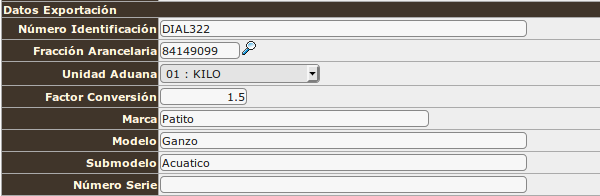
Detalles a considerar al configurar y facturar productos.
Las facturas que llevan información de exportación "solo deben contener productos que son de exportación". Esto es, "no puede mezclar en una factura productos o servicios" que no sean de exportación.
Y todos los productos que esté facturando, deberán de tener sus datos de exportación registrados en la factura.
Por este motivo debe ir al catálogo de productos para dar de alta sus productos o editarlos, si es necesario. Aun si se trata de servicios, capture toda la información necesaria.
Factor de Conversión
Utilice este valor para que se convierta la unidad de medida de su producto a la unidad de aduana que se debe reportar en el complemento de exportación.
Ejemplo:
- Mi unidad de facturación son piezas. La unidad de aduana son piezas. Factor = 1
- Mi unidad de facturación son piezas. La unidad de aduana son kilos. Cada pieza pesa 1.234 kilos. Factor = 1.234
- Mi unidad de facturación son botellas. La unidad de aduana son Litros. Cada botella contiene 935 ml. Factor = 0.935
Importante
El catálogo de fracciones arancelarias, contiene la unidad de medida oficial para la correspondiente fracción, cuando selecciona la fracción arancelaria el sistema ajustará simultáneamente la unidad de medida correspondiente en la siguiente entrada del formulario. El SAT exige que se reporte la unidad de Medida que aparece en el catálogo de fracciones arancelarias. Usted puede cambiar la unidad de medida si así lo considera conveniente, pero el sistema le dará prioridad a la unidad de medida asociada al catálogo. En algunos casos el catálogo está incompleto, y la unidad de medida puede aparecer incorrecta en el formulario, ajuste en estos casos y el sistema tomará la que haya definido como segunda opción en caso de que el catálogo no tenga definida una.
Si la fracción arancelaria que busca no se localiza en el catálogo que tenemos publicado, puede descargar la hoja de excel directamente del SAT, para ver si se encuentra publicada en el catálogo del SAT y confirmar que realmente existe el número que busca.
Catálogos de Complemento Exportación
Si descubre que su fracción arancelaria realmente existe en el catálogo del SAT y no en el nuestro, favor de reportarlo siguiendo las siguientes instrucciones Reportar error en el sistema
IMPORTANTE
Existen 2 unidades de medida que se reportan:
- La unidad de medida de la factura: Esta se selecciona como en todos los productos en la configuración de Unidad de Medida del SAT
- La unidad de medida que corresponde a la Aduana y va en el complemento de exportación.
Las unidades, no deben ser necesariamente iguales
- Use la medida del SAT para que esta salga en su factura. Por ejemplo (H87) para piezas
- Y la unidad de medida para la aduana podrían ser Kilos. Ambas unidades son independientes, no está obligado a usar la misma unidad de Aduana para sus productos.
Si no le queda claro: Vea nuevamente el primer video donde se explica como configurar productos.
Nota
Si no captura todos los datos, al momento de intentar activar el complemento de exportación este no se lo permitirá o le marcará en rojo los productos que no tienen los datos completos. En cualquier caso no podrá activar el complemento
Ejemplo de un producto que no se encuentra configurado

Facturar con complemento de exportación
Errores más comunes al intentar generar complemento exportación
Lista errores
- Problemas con datos del cliente no quedan grabados y los tiene que estar reescribiendo todo el tiempo No siguió las instrucciones del video de como configurar al cliente, no siguió las recomendaciones para no cometer errores en esa sección. Vuelva a configurar correctamente al cliente.
- No configuró los productos correctamente y se calculan precios y unidades de medida incorrectos en la parte de exportación.
- Dejo factor de conversión 1 en todos los productos, aun cuando la unidad de venta y de la fracción arancelaria son diferentes.
- Vuelva a revisar la sección de configuración de productos.
- Creer que las cantidades y precios unitarios de la venta deben ser iguales a las cantidades y precios unitarios del complemento de exportación.
- Convierten el factor de conversión a 1 para que sean iguales.
- Intentan manipular los precios unitarios, cantidades, etc.
- Querer hacer que los precios y cantidades que se reportan en el complemento de exportación sean iguales cuando las unidades de venta y de la fracción arancelaria son diferentes.
- No manipule la cantidad o intente manipular los precios en la sección del complemento sin entender que significa.
- Si no entiende porque salen números diferentes en cantidad y precio unitario, vea nuevamente el video de configuración de productos y lea los errores más comunes hasta entenderlo.
Ejemplo:
| Donde | Unidad de venta | Cantidad de venta | Precio unitario venta | Factor de conversión | Significado |
|---|---|---|---|---|---|
| Factura | PIEZA | 20 | 20.50 USD | 1.5 | Cada pieza vendida pesa 1.5 Kilogramos |
| Donde | Unidad Aduana | Cantidad Aduana | Precio unitario aduana | Cálculo cantidad | Cálculo del precio unitario |
| Complemento | KILO | 30 | 17 USD | 20 * 1.5 | (20 * 25.50 / 30) |
Tipo de cambio
No confunda el tipo de cambio en la factura con el tipo de cambio a reportar en el complemento de exportación, no deben ser necesariamente iguales.
El tipo de cambio de la factura es el de la moneda de la factura que puede ser en pesos, dólares, euros, yens, etc.
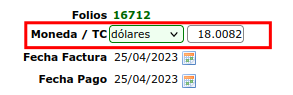
El tipo de cambio del complemento de exportación es siempre en dólares, independientemente de la moneda y tipo de cambio de la factura. Y este valor debe ser el tipo de cambio del día anterior al de la factura.

Esto quiere decir que si su factura es del día 25 Abril 2023, el tipo de cambio debe ser el del 24 Abril 2023.
El sistema le presenta el tipo de cambio correcto de forma automática.
Pero si en alguna ocasión el sistema llegara a reportar el valor incorrecto y recibe el error : CCE123 - El valor del atributo cce11:ComercioExterior:TipoCambioUSD no corresponde con el número de pesos mexicanos equivalentes a un dólar de Estados Unidos
Deberá corregir el tipo de cambio manualmente por el reportado en el error del SAT, por ejemplo : Valor correspondiente al día 24/04/2023 obtenido del DOF: 17.9988
Notas adicionales sobre el procedimiento de facturación
La forma de utilizar este complemento varía dependiendo del modo de facturación que usa, avanzado o básico.
Debido a que ambas explicaciones son extensas y las instrucciones son diferentes deberá seguir la liga que corresponda a su modo de utilizar el sistema.
Nota importante
Limitaciones del modelo de complemento de exportación en los productos.
El complemento de exportación no permite meter líneas duplicadas con la misma clave de producto.
Nos referimos a la Clave de Producto que usted asigna a sus productos.
Esto es no puede meter 2 veces el mismo producto en 2 líneas diferentes. Si intenta hacer esto pueden pasar una de dos cosas:
- Si mete más de 2 líneas con el mismo producto el complemento de Exportación se inactiva y lo desaparece de la pantalla
- Si ya tenía abierto el complemento de exportación, el sistema se niega a agregar la segunda línea repetida. En este caso debe:
- Consolidar ese producto en una sola línea, o
- Crear un segundo producto similar con una clave diferente (tal ves con una terminación A,B,C, etc)
Ajustes a los valores reportados en el complemento de exportación
Usted puede ajustar todos los valores que se encuentren disponibles para edición en el formulario.
Si el recuadro de edición está enmarcado en rojo es "Obligatorio" y por lo tanto no lo puede omitir.
Un cambio muy común pudiera ser, ajustar los valores a presentar en el formulario de exportación, como son : Tipo de cambio y Cantidad a reportar en el complemento de exportación.
Ejemplo de formulario original con valores propuestos por EasySmart, en base a como configuró su producto.
Los valores (1) y (2), generan los valores (3) de precio unitario y total de línea.
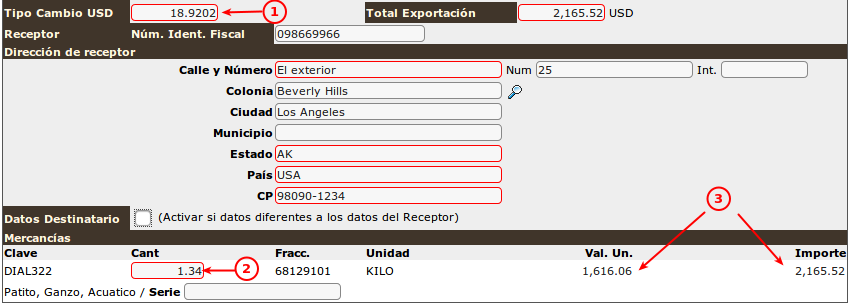
Ejemplo del formulario con cambios realizados a los valores y los ajustes que realiza EasySmart en el precio unitario y el importe total a reportar en el complemento de exportación.
Los valores modificados (1) y (2), generan los nuevos valores (3) de precio unitario y total de línea.
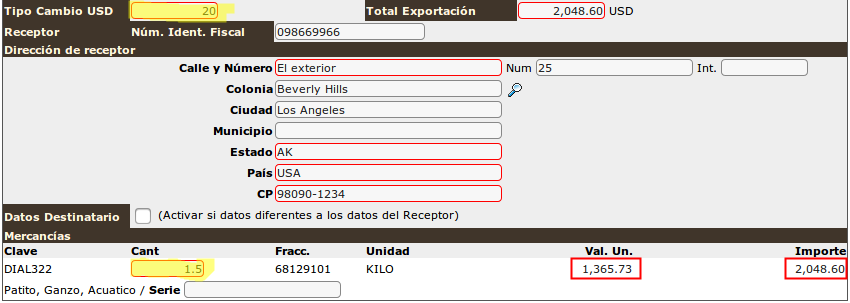
Advertencia
Porqué no me permiten modificar el precio unitario?
Puede editar el precio unitario, indirectamente modificando el tipo el tipo de cambio que se reporta en el complemento, valor (1).
Todos los valores reportados en este complemento tienen que ir correctamente redondeados a 2 decimales y el SAT valida todas las sumatorias, importes, tipos de cambio, etc. de forma muy rigurosa.
Por este motivo, lo mejor es cambiar la cantidad (que es lo que le van a medir en la aduana) y el sistema recalcula el valor unitario al importe que pasará las reglas de cálculo que el SAT aplica a los importes y de esta forma se evita que se le rechace la factura al momento de intentar timbrar.
Documentos de Traslado
Para generar documentos de traslado con el complemento de exportación, seleccione como tipo de documento "Comercio Exterior Traslado"
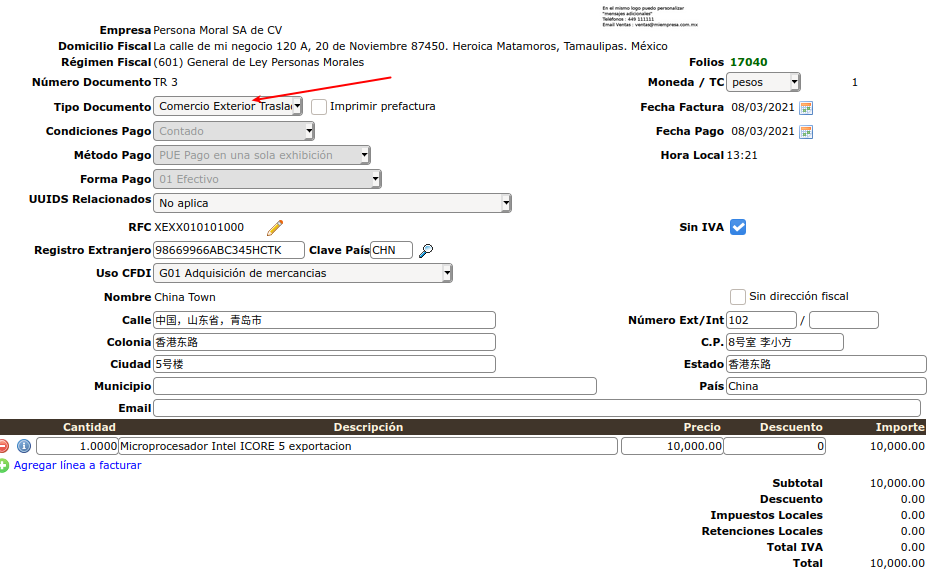
Seleccione el motivo de traslado y opciones correspondientes en el caso de que se apliquen restricciones, por ejemplo:
Si selecciona como motivo de traslado 05, deberá capturar por lo menos un propietario de la mercancía. Si selecciona como motivo de traslado 01, deberá seleccionar un CFDI relacionado en la parte superior del formulario, para relacionar la factura que ampara el traslado que intenta timbrar.
Ejemplo motivo traslado 05
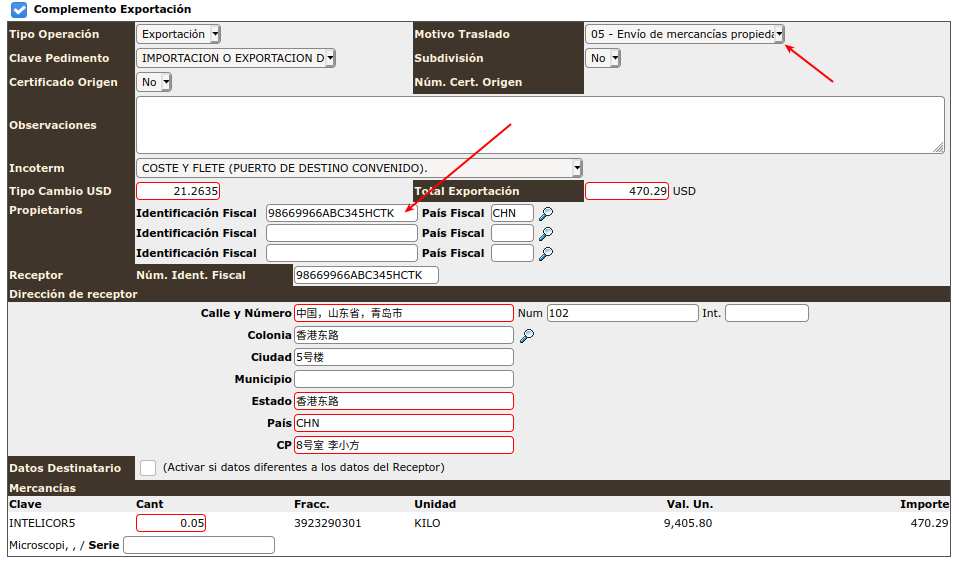
Comentarios o leyendas adicionales en el documento XML y PDF
Si por alguna razón le solicitan agregar comentarios adicionales en el XML y PDF tiene 2 lugares donde escribir estas leyendas o comentarios.
- Si está llenando el complemento de exportación, existe un espacio para observaciones que puede usar para ese propósito.
- Si no está agregando el complemento de exportación (exportaciones tipo 03, 04). Podrá activar la opción de Comentarios en Addenda
Continuar a facturación básica
Continuar a facturación avanzada